Nos encanta Gmail y confiamos en que Google hará todo lo posible para mantener sus servidores en funcionamiento en todo momento. Pero aún así, eso no significa que debamos depositar nuestra confianza absoluta en su confiabilidad. ¿Qué pasa si un día, sus servidores se vuelven locos y todos sus correos electrónicos se pierden de la noche a la mañana? Para entonces, ¿no crees que es demasiado tarde para darte cuenta de que no tienes una copia de seguridad?
En Mac, puede hacer una copia de seguridad de su Gmail fácilmente sin tener que instalar ningún software de terceros. El poderoso Mail.app puede hacer esta tarea fácil, rápida y automáticamente.
Veamos cómo se puede hacer esto.
Habilitar POP en Gmail
Inicia sesión en tu Gmail. Vaya a «Configuración -> Reenvío y POP/IMAP». Seleccione «Habilitar POP para todo el correo» y asegúrese de que esté seleccionado «mantener la copia de Gmail en la bandeja de entrada». También asegúrese de que la opción IMAP esté deshabilitada. Guarde los cambios.
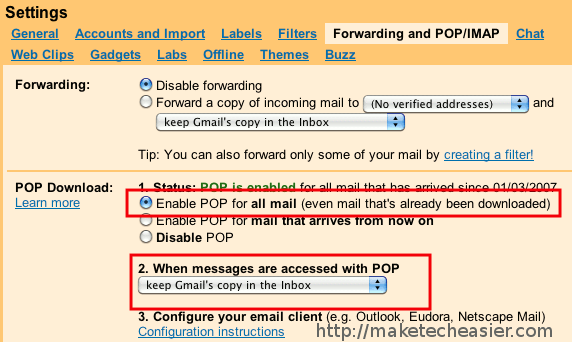
Configurar Mail.app de Mac
En tu Mac, abre tu Mail.app.
Si es la primera vez que usa mail.app, le pedirá que configure su cuenta de correo. Lo que debe hacer es ingresar su nombre, dirección de correo electrónico y contraseña y realizará la configuración por usted.
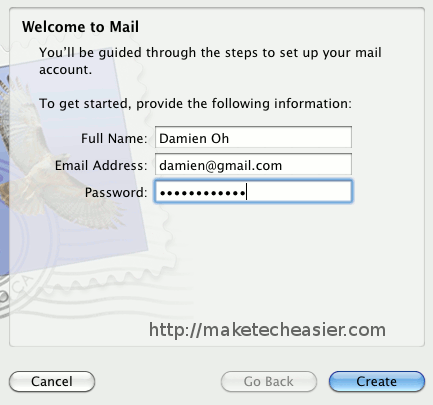
En Snow Leopard, Mail usa el protocolo IMAP de forma predeterminada, por lo que recibirá el siguiente mensaje cuando intente configurarlo.
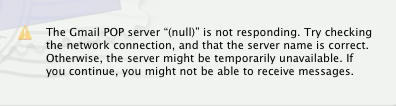
No se preocupe, simplemente haga clic en Continuar.
En la página siguiente, cambie el Tipo de cuenta a «POP» y cambie el Servidor de correo entrante a «pop.gmail.com». Incluya el “@gmail.com” en su nombre de usuario.

En la página siguiente, ingrese la siguiente información en la página del servidor de correo saliente.

Eso es todo. Cuando haya terminado, Mail comenzará a descargar sus correos electrónicos.
Copia de seguridad en una carpeta de archivo
Lo último que desea ver es saturar su bandeja de entrada con sus correos electrónicos de respaldo. La mejor manera es mover todo el mensaje a otra carpeta de archivo.
Primero, vaya a «Buzón -> Nuevo buzón». Seleccione «En mi Mac» en el campo Ubicación y asígnele el nombre «Archivo» (o el nombre que desee).
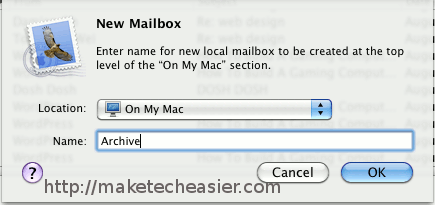
A continuación, haga clic derecho en su Bandeja de entrada y seleccione «Editar Gmail»

Vaya a la pestaña Reglas y haga clic en Agregar regla.

Agrega la siguiente regla:
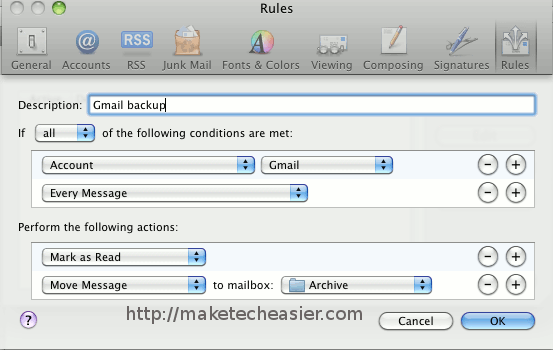
Hecho. Cada vez que revise el correo, el mensaje se marcará automáticamente como leído y se moverá a la carpeta Archivo (puede personalizarlo aún más agregando sus propias reglas).
Automatización de la copia de seguridad
A menos que desee abrir su correo y realizar la copia de seguridad manualmente, es posible que desee considerar automatizar el proceso de copia de seguridad.
Abra AppleScriptEditor (Aplicaciones -> Utilidades -> AppleScriptEditor).
Pegue las siguientes líneas:
tell application "Mail"
check for new mail
end tellGuarde el script como CheckNewMail.scpt.
A continuación, abra su iCal y cree un nuevo evento (Archivo -> Nuevo evento). Configure el evento para que se repita todos los días, semanas o meses. Debajo de la alarma, seleccione «Ejecutar secuencia de comandos» y elija la secuencia de comandos CheckNewMail que acaba de crear.
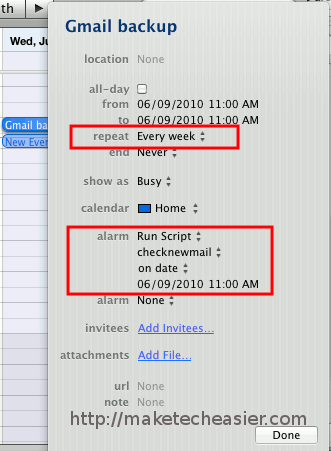
Eso es todo. Este método debería funcionar para todos los correos basados en web que admitan el protocolo POP.
¿Qué otras formas usas para hacer una copia de seguridad de tu Gmail en Mac? Comparte con nosotros en los comentarios.
Credito de imagen: Coalsi
